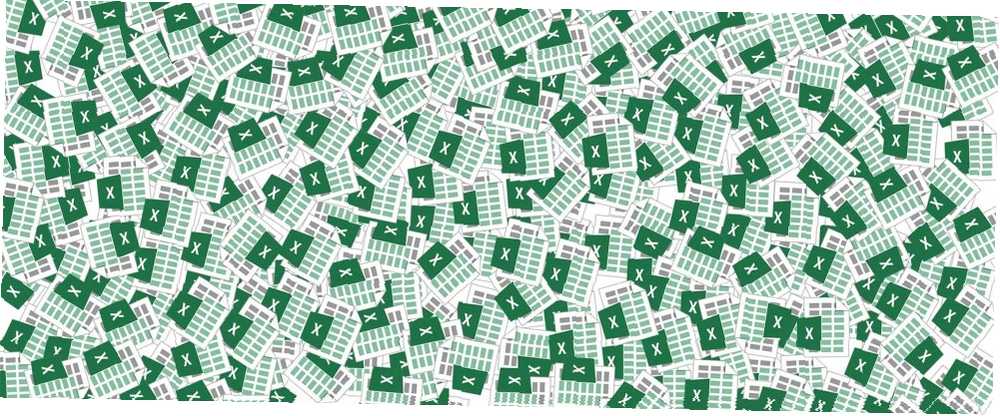
Joseph Goodman
0
4162
227
Jeśli uczysz się korzystać z programu Excel 8 Porady dotyczące szybkiego uczenia się programu Excel 8 Porady dotyczące szybkiego uczenia się programu Excel Nie tak wygodne z programem Excel, jak chcesz? Zacznij od prostych wskazówek dotyczących dodawania formuł i zarządzania danymi. Postępuj zgodnie z tym przewodnikiem, a będziesz szybko na szybkość. , prawdopodobnie już wiesz, że możesz dostosować wysokość wiersza i szerokość kolumny w programie Excel za pomocą myszy, ale może to być nieprecyzyjna metoda. Jeśli znasz dokładne pomiary, których chcesz użyć, możesz wprowadzić je ręcznie.
Istnieją dwa sposoby uzyskania dostępu do ustawienia, aby dostosować szerokość kolumny i wysokość wiersza.
Metoda 1
Upewnij się, że jesteś w wierszu lub kolumnie, którą chcesz sformatować - wystarczy wybrać tylko jedną komórkę. W menu z zakładkami u góry programu Excel przejdź do Dom > Komórki > Format. W obszarze rozmiaru komórki możesz albo wybrać Wysokość rzędu lub Szerokość kolumny. Jeśli chcesz dostosować wysokość lub szerokość wielu wierszy lub kolumn, upewnij się, że wybrałeś przynajmniej jedną komórkę w każdym rzędzie lub kolumnie.
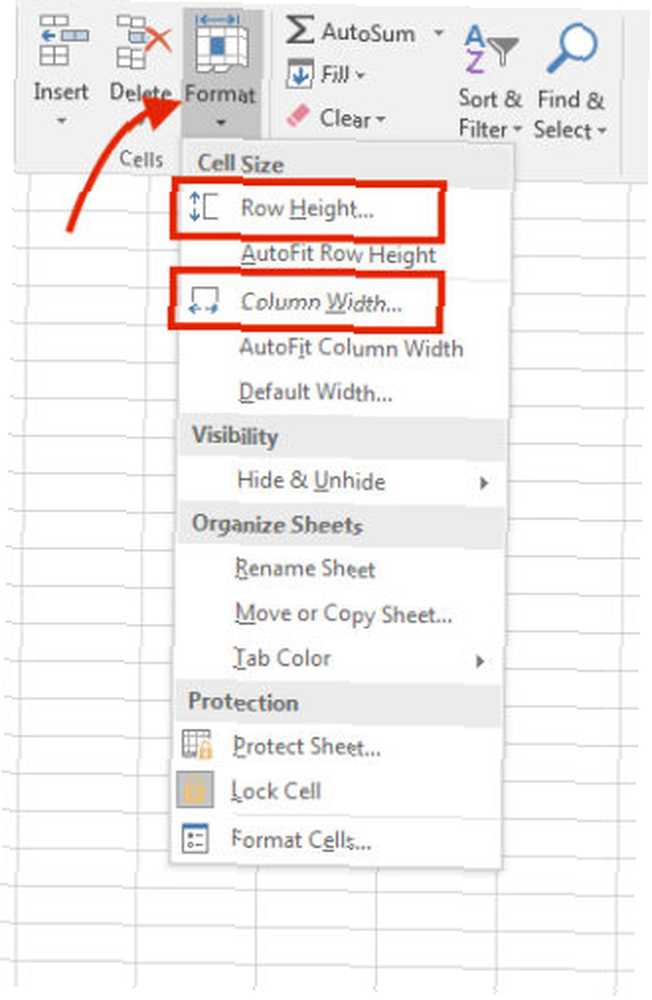
Po dokonaniu wyboru pojawi się okno, w którym można ręcznie wprowadzić cyfrę. Domyślną jednostką miary w programie Excel są punkty.
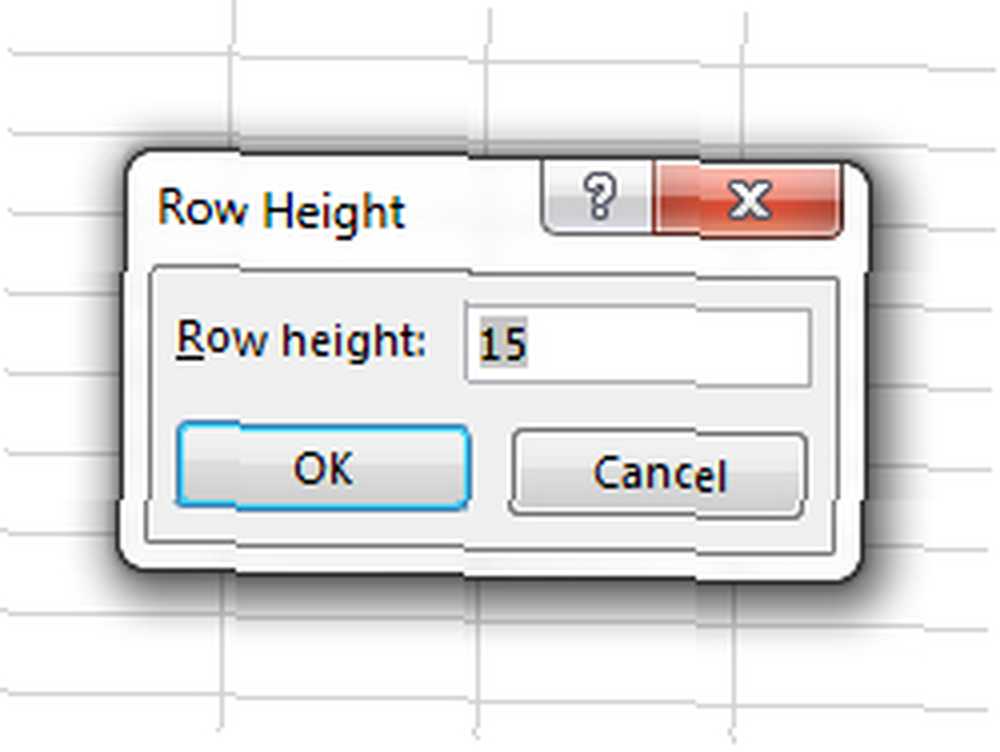
Kliknij OK, a cały wiersz lub kolumna zostanie dostosowany.
Metoda 2
Wybierz cały wiersz lub kolumnę, którą chcesz edytować, i kliknij prawym przyciskiem myszy, aby wyświetlić menu. Jeśli wybrałeś całą kolumnę, kliknij Szerokość kolumny.
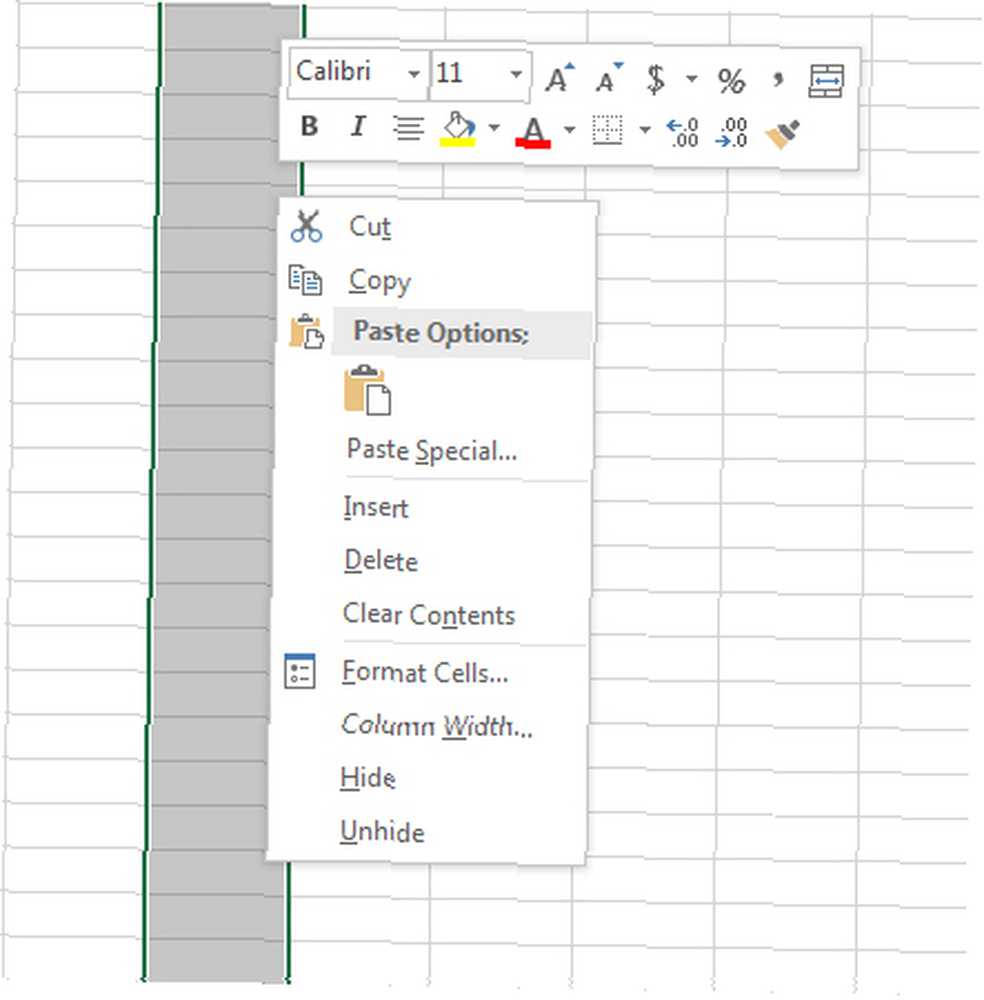
Jeśli wybrałeś cały wiersz, kliknij Wysokość wiersza.
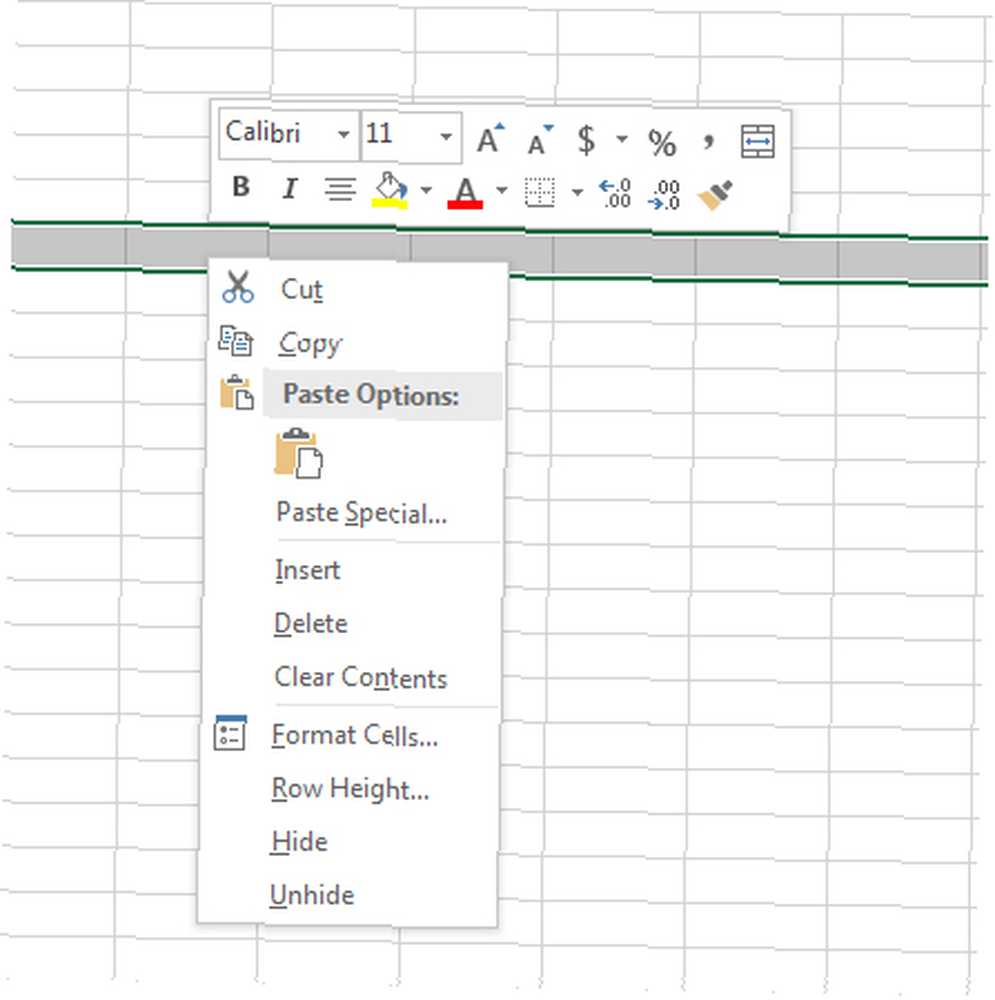
Pojawi się to samo okno dialogowe, w którym można ręcznie wprowadzić rysunek. Jeśli chcesz dostosować szerokość wielu kolumn lub wysokość wielu wierszy, po prostu zaznacz je wszystkie, a następnie kliknij prawym przyciskiem myszy, aby wyświetlić menu.
Jeśli wolisz używać cali jako jednostki miary, przejdź do Widok > Widok skoroszytów > Układ strony. W tym trybie widoku można również zmienić jednostkę miary na centymetry, klikając obraz przycisku Microsoft Office> Opcje programu Excel > zaawansowane > Pokaz. Wybierz wybraną jednostkę z listy Jednostki linijki.
Czy masz jakieś porady lub wskazówki, których używasz w programie Excel do usprawnienia przepływu pracy? Daj nam znać w komentarzach.











